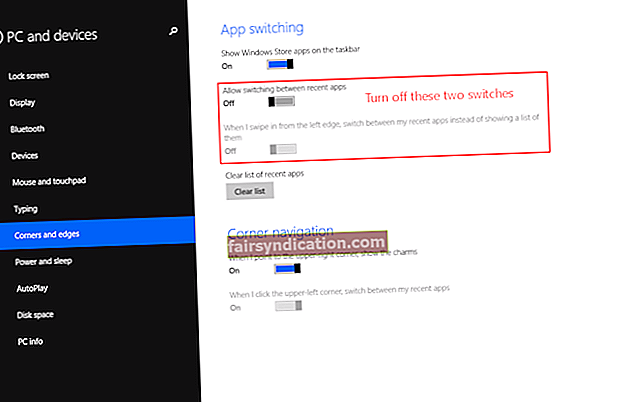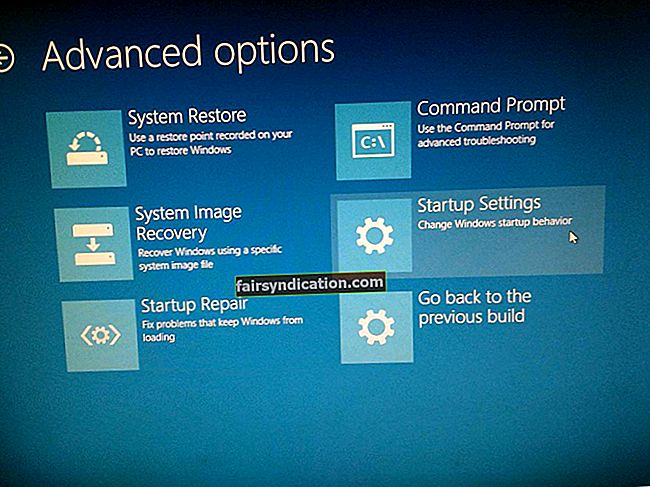‘முன்னேற்றம் என்பது ஒரு நல்ல சொல். ஆனால் மாற்றம் அதன் தூண்டுதலாகும்.
மாற்றத்திற்கு அதன் எதிரிகள் உள்ளனர் ’
ராபர்ட் கென்னடி
‘தற்போதைய செயலில் உள்ள பகிர்வு சுருக்கப்பட்டுள்ளது’ என்பது எல்லா கணக்குகளாலும் விரும்பத்தகாத பார்வை. துரதிர்ஷ்டவசமாக, உங்கள் தற்போதைய விண்டோஸ் பதிப்பை (7,8, அல்லது 8.1) விண்டோஸ் 10 க்கு மேம்படுத்த முயற்சிக்கும்போது இந்த பாதுகாப்பற்ற செய்தியை நீங்கள் இயக்கலாம்.
விண்டோஸ் 10 உண்மையில் இதுவரை சிறந்த மைக்ரோசாஃப்ட் ஓஎஸ் என்பதால் இந்த சிக்கல் உண்மையில் மிக முக்கியமானது - அனைத்து பாடும், அனைத்து நடனமாடும் மென்பொருளும் அதிநவீன அம்சங்களின் வரிசையை வழங்குகிறது மற்றும் கணினி பாதுகாப்பை ஒரு புதிய நிலைக்கு எடுத்துச் செல்கிறது. எனவே, அதைப் பயன்படுத்துவதன் மகிழ்ச்சியை ஏன் மறுக்க வேண்டும்?
உங்கள் ஆவிகள் பின்வரும் செய்திகளில் உயரும் என்பது உறுதி: கேள்விக்குரிய சிக்கலை எவ்வாறு சரிசெய்வது என்பது எங்களுக்குத் தெரியும், மேலும் இந்த கடினமான இடத்தின் மூலம் உங்களுக்கு உதவப் போகிறோம்.
முதல் மற்றும் முக்கியமாக, ஏதாவது தவறான வழியில் சென்றால் உங்கள் முக்கியமான தரவை காப்புப் பிரதி எடுக்க வேண்டும். இந்த நோக்கத்திற்காக, பின்வரும் தீர்வுகளை நீங்கள் பயன்படுத்த இலவசம்:
- உங்கள் கோப்புகளை மற்றொரு மடிக்கணினிக்கு மாற்றவும்;
- மேகக்கணி தீர்வைப் பயன்படுத்துங்கள் (நீங்கள் ஒரு குறிப்பிட்ட அளவு இலவச சேமிப்பிட இடத்தைப் பெறலாம்);
- வெளிப்புற வன் ஒன்றைப் பயன்படுத்துங்கள்;
- உங்கள் கோப்புகளை யூ.எஸ்.பி டிரைவில் சேமிக்கவும்.
சிக்கல் என்னவென்றால், மேலே உள்ள அனைத்து முறைகளும் உண்மையில் அதிக நேரம் எடுத்துக்கொள்ளும் - அவற்றில் ஏதேனும் ஒன்றை உங்கள் நன்மைக்காகப் பயன்படுத்த நீங்கள் ஏராளமான கையேடு வேலைகளைச் செய்ய வேண்டும். அதனால்தான், நேரத்தையும் முயற்சியையும் நீங்களே காப்பாற்றிக் கொள்ள காப்புப் பிரதி மென்பொருளைத் தேர்வுசெய்ய நாங்கள் உங்களுக்கு அறிவுறுத்துகிறோம். உதாரணமாக, தானியங்கி காப்புப்பிரதிகளை திட்டமிடவும், அவற்றை உங்கள் குறிப்பிட்ட தேவைகளுக்கு ஏற்ப தனிப்பயனாக்கவும் Auslogics BitReplica உங்களை அனுமதிக்கிறது.

எனவே, உங்கள் மேம்படுத்தலின் சக்கரங்களுக்கு எண்ணெய் கொடுக்கும் நேரம் இது. எனவே, எரிச்சலூட்டும் ‘தற்போதைய செயலில் உள்ள பகிர்வு சுருக்கப்பட்டுள்ளது’ செய்தியிலிருந்து விடுபட நீங்கள் என்ன செய்ய முடியும் என்பதற்கான முழுமையான பட்டியல் இங்கே:
1. பிழைகளுக்கு உங்கள் HDD ஐ ஸ்கேன் செய்யுங்கள்
முதல் மற்றும் முன்னணி, உங்கள் வன் வட்டின் ஒட்டுமொத்த ஆரோக்கியத்தை நீங்கள் சரிபார்க்க வேண்டும். வருந்தத்தக்கது, ஹார்ட் டிரைவ்கள் பாதிக்கப்படக்கூடியவை மற்றும் பிழை மற்றும் செயலிழப்புக்கு ஆளாகின்றன, உங்களுடையது விதிவிலக்கல்ல. சிக்கல்களுக்கு இதைச் சரிபார்த்து, ஏதேனும் இருந்தால் அவற்றை சரிசெய்ய, உள்ளமைக்கப்பட்ட சரிசெய்தல் பயன்படுத்தவும்:
- உங்கள் தொடக்க மெனுவைத் திறந்து விண்டோஸ் தேடல் பட்டியில் செல்லவும்.
- ‘Cmd’ என தட்டச்சு செய்க (மேற்கோள்கள் இல்லாமல்).
- முடிவுகளின் பட்டியலிலிருந்து கட்டளை வரியில் தேர்ந்தெடுத்து அதில் வலது கிளிக் செய்யவும்.
- ஒரு நிர்வாகியாக கட்டளை வரியில் இயக்கத் தேர்வுசெய்க.
- கட்டளை வரியில் chkdsk c: / r (c என்பது நீங்கள் சரிபார்க்க வேண்டிய பகிர்வு என்றால்) என தட்டச்சு செய்து Enter விசையை அழுத்தவும்.
- ஸ்கேன் முடிவடையும் வரை காத்திருந்து கட்டளை வரியில் இருந்து வெளியேறவும்.
- உங்கள் கணினியை மறுதொடக்கம் செய்து உங்கள் விண்டோஸை மேம்படுத்த முயற்சிக்கவும்.
யோகம் இல்லை? பின்வரும் பிழைத்திருத்தத்தை முயற்சித்துப் பாருங்கள் - அதே சிக்கலை அனுபவிக்கும் பல பயனர்களுக்கு இது உதவியது.
2. டிரைவ் சுருக்கத்தை செயலிழக்கச் செய்யுங்கள்
உங்கள் கணினியில் இயக்கி சுருக்க அம்சம் இயக்கப்பட்டிருந்தால், இது உங்கள் மேம்படுத்தல் தோல்வியடையக்கூடும். இது உங்கள் விஷயமா என்று பார்க்க இந்த விருப்பத்தை முடக்கலாம்:
- உங்கள் கோப்பு எக்ஸ்ப்ளோரரைத் திறக்கவும் -> இந்த கணினியைக் கிளிக் செய்க.
- உங்கள் OS தற்போது நிறுவப்பட்டுள்ள இயக்ககத்தில் வலது கிளிக் செய்யவும்.
- பண்புகளைத் தேர்ந்தெடுத்து பொது தாவலுக்கு செல்லவும்.
- வட்டு இடத்தை சேமிக்க இந்த இயக்ககத்தை சுருக்கவும் தேர்வுநீக்கு -> விண்ணப்பிக்கவும் -> சரி.
- உங்கள் கணினியை மீண்டும் துவக்கி மேம்படுத்த முயற்சிக்கவும்.
உங்கள் பகிர்வு சிக்கல் தொடர்ந்தால், பின்வரும் பிழைத்திருத்தத்திற்குச் செல்லவும்.
3. சில வட்டு இடத்தை விடுவிக்கவும்
விஷயம் என்னவென்றால், விண்டோஸ் 10 க்கு மேம்படுத்த உங்கள் கணினியில் போதுமான இலவச வட்டு இடம் இருக்காது. ஆகையால், உங்களிடம் குறைந்தது 16 ஜிபி கிடைக்கிறதா என்பதை உறுதிப்படுத்திக் கொள்ளுங்கள். இது சம்பந்தமாக, தேவையற்ற அல்லது நகல் கோப்புகள் மற்றும் நிரல்கள் அனைத்தையும் அகற்றி, எல்லா பிசி குப்பைகளையும் துடைக்கவும். துரதிர்ஷ்டவசமாக, இந்த வகையான தூய்மைப்படுத்தல் விதிவிலக்காக கடினமானது. இந்த காரணத்திற்காக, வேலையைச் செய்ய ஒரு சிறப்பு கருவியைப் பயன்படுத்த நாங்கள் பரிந்துரைக்கிறோம். எடுத்துக்காட்டாக, ஆஸ்லோகிக்ஸ் பூஸ்ட்ஸ்பீட் உங்கள் இயக்ககத்தை குறைத்து, அதன் பெரிய இடத்தை மீண்டும் பெறும்.

4. மீடியா உருவாக்கும் கருவி மூலம் உங்கள் OS ஐ மேம்படுத்தவும்
மேலே உள்ள அனைத்து முறைகளும் பயனளிக்கவில்லை என்றால், உங்கள் இயக்க முறைமையை இந்த வழியில் மேம்படுத்த வேண்டிய நேரம் இது:
- மைக்ரோசாஃப்ட் மீடியா உருவாக்கும் கருவியைப் பதிவிறக்கவும்.
- வெற்று ஃபிளாஷ் டிரைவில் செருகவும் (உங்களுக்கு குறைந்தது 8 ஜிபி இடம் தேவைப்படும்).
- கருவியைத் தொடங்கி உரிமத்தின் விதிமுறைகளை ஏற்றுக்கொள்.
- மற்றொரு பிசிக்கான ‘நிறுவல் மீடியாவை உருவாக்கு (யூ.எஸ்.பி ஃபிளாஷ் டிரைவ், டிவிடி அல்லது ஐஎஸ்ஓ கோப்பு) தேர்ந்தெடுத்து அடுத்து என்பதைக் கிளிக் செய்க.
- உங்கள் மொழி, கட்டிடக்கலை மற்றும் பதிப்பு அமைப்புகளைத் தேர்வுசெய்து தொடர அடுத்து அழுத்தவும்.
- உங்கள் நிறுவல் ஊடகமாக ‘யூ.எஸ்.பி ஃபிளாஷ் டிரைவ்’ அமைத்து அடுத்து என்பதைக் கிளிக் செய்க.
- உங்கள் கணினியை மறுதொடக்கம் செய்யும்படி கேட்கப்படுவீர்கள்.
- தொடக்கத்தில், துவக்க மெனுவை அணுக F10, F11 அல்லது F12 ஐ அழுத்தவும்.
- மேம்படுத்தல் விருப்பத்தைத் தேர்ந்தெடுத்து, நிறுவல் செயல்முறை மூலம் உங்கள் வழியில் செயல்படுங்கள்.
5. விண்டோஸ் 10 ஐ நிறுவவும்
முந்தைய கையாளுதல்கள் எதுவும் உங்கள் OS ஐ மேம்படுத்த உங்களுக்கு உதவவில்லை என்றால், விண்டோஸ் 10 இன் சுத்தமான நிறுவலைச் செய்வது உங்கள் ஒரே விருப்பமாகத் தெரிகிறது.
அதை எப்படி செய்வது என்பதற்கான முழுமையான தீர்வறிக்கை இங்கே:
- உங்கள் இணைய இணைப்பு நிலையானது என்பதை உறுதிப்படுத்திக் கொள்ளுங்கள், மேலும் 8 ஜிபி சேமிப்பு இடத்துடன் யூ.எஸ்.பி டிரைவ் உள்ளது.
- மைக்ரோசாப்ட் ஆதரவு தளத்தைப் பார்வையிட்டு விண்டோஸ் 10 இன் உரிமம் பெற்ற நகலை வாங்கவும்.
- நிறுவல் ஊடகத்தை உருவாக்க, மீடியா உருவாக்கும் கருவியைப் பதிவிறக்கி அதை இயக்கவும்.
- உரிம விதிமுறைகளை ஏற்கவும்.
- நீங்கள் என்ன செய்ய விரும்புகிறீர்கள் என்று கேட்கப்படுவீர்கள். பக்கம். ‘மற்றொரு பிசிக்கு நிறுவல் ஊடகத்தை உருவாக்கு’ விருப்பத்தைத் தேர்ந்தெடுத்து அடுத்த பொத்தானைக் கிளிக் செய்க.
- உங்கள் மொழியைத் தேர்ந்தெடுக்கவும். அடுத்து என்பதைக் கிளிக் செய்வதன் மூலம் உங்கள் விருப்பத்தை உறுதிப்படுத்தவும்.
- பதிப்பைத் தேர்வு செய்யும்படி கேட்கும்போது விண்டோஸ் 10 ஐத் தேர்வுசெய்க.
- இப்போது 64 பிட் மற்றும் 32 பிட் பதிப்புகளுக்கு இடையே தேர்வு செய்யவும். உங்களுக்கு எந்த பதிப்பு தேவை என்பதை அறிய உங்கள் கணினி தகவலை சரிபார்க்க நல்லது: உங்கள் விசைப்பலகையில் விண்டோஸ் விசை + ஆர் குறுக்குவழியை அழுத்தி, ரன் பட்டியில் ‘msinfo32’ (மேற்கோள்கள் இல்லாமல்) தட்டச்சு செய்து Enter ஐ அழுத்தவும்.
- ‘யூ.எஸ்.பி ஃபிளாஷ் டிரைவ்’ என்பதைத் தேர்ந்தெடுத்து செருகவும்.
- உங்கள் கணினியை மீண்டும் துவக்கவும்.
- உங்கள் நிறுவல் யூ.எஸ்.பி டிரைவிலிருந்து துவக்க எந்த விசையும் அழுத்தவும். உங்கள் பயாஸ் அல்லது யுஇஎஃப்ஐ அமைப்புகளை நீங்கள் உள்ளிட வேண்டியிருக்கும், எனவே உங்கள் மாதிரிக்கு தேவையான விசைகளின் சரியான கலவையை நீங்கள் அறிவீர்கள் என்பதை உறுதிப்படுத்திக் கொள்ளுங்கள். துவக்க ஒழுங்கு மெனுவுக்குச் சென்று மீடியாவிலிருந்து துவக்க உங்கள் கணினியை அமைக்கவும்.
- விண்டோஸ் நிறுவு திரை காண்பிக்கப்படும். உங்கள் மொழி, நேரம் மற்றும் விசைப்பலகை அமைப்புகளைத் தேர்ந்தெடுப்பதற்கான நேரம் இது. அடுத்து என்பதைக் கிளிக் செய்க.
- Install Windows விருப்பத்தை சொடுக்கவும். நிறுவல் செயல்முறை தொடங்கும் (விண்டோஸ் அதன் வழியாக உங்களை அழைத்துச் செல்லும்).
விண்டோஸ் 10 க்கு மேம்படுத்தப்பட்ட பிறகு என்ன செய்வது?
புதிய இயக்க முறைமைக்கு மாறிய பிறகு, உங்கள் இயக்கிகள் புதுப்பித்த நிலையில் இருப்பதை உறுதிப்படுத்தவும். அவை இல்லையென்றால், நீங்கள் பல சிக்கல்களை எதிர்கொள்ளும் அபாயத்தை இயக்குகிறீர்கள்.
பிழை இல்லாத கணினியை உறுதிப்படுத்த, தேவையான பதிப்புகளுக்கு உங்கள் விற்பனையாளர்களின் வலைத்தளங்களை ஆராய்வதன் மூலம் உங்கள் இயக்கிகளை கைமுறையாக புதுப்பிக்கலாம் அல்லது சாதன நிர்வாகியைப் பயன்படுத்தலாம்:
- வின் + எக்ஸ் -> சாதன மேலாளர்
- ஒரு சாதனத்தைக் கண்டுபிடி -> அதில் வலது கிளிக் செய்து அதன் இயக்கி மென்பொருளைப் புதுப்பிக்கத் தேர்வுசெய்க

எவ்வாறாயினும், எங்கள் கருத்துப்படி, எளிதான மற்றும் பாதுகாப்பான முறை ஆஸ்லோகிக்ஸ் டிரைவர் அப்டேட்டரைப் பதிவிறக்கம் செய்து, உங்கள் எல்லா இயக்கி சிக்கல்களையும் எந்த நேரத்திலும் சரிசெய்ய ஒரு பொத்தானைக் கிளிக் செய்க.
இப்போது நீங்கள் விண்டோஸ் 10 ஐ அதிகம் பயன்படுத்த முடியும் என்று நம்புகிறோம். மூலம், அதன் சில அம்சங்களை நீங்கள் எரிச்சலூட்டும் அல்லது தேவையற்றதாகக் கண்டால் (நன்றாக, நீங்கள் இருக்கலாம்), உங்கள் முந்தைய OS க்கு தரமிறக்க விரைந்து செல்ல வேண்டாம் - வின் 10 தொல்லைகளை நீங்கள் சிரமமின்றி முடக்கலாம், இதனால் உங்கள் பயனர் அனுபவத்தை எதுவும் கெடுக்க முடியாது.
தலைப்பு தொடர்பாக உங்களுக்கு ஏதேனும் கேள்விகள் அல்லது யோசனைகள் உள்ளதா?
உங்கள் கருத்துக்களை எதிர்பார்க்கிறோம்!